أفضل طريقة لإضافة التسميات التوضيحية/الترجمات إلى Instagram Reels في عام 2025
من السهل أن تتعلم كيفية إضافة التسميات التوضيحية إلى المقاطع عندما يكون لديك بعض الخبرة في نشر مقاطع الفيديو على النظام الأساسي. حتى لو لم تقم بذلك، هنا سوف تتعلم كل شيء من الصفر. بحلول الوقت الذي تنتهي فيه من قراءة هذا الدليل، سيكون لديك طريقتان تحت سواعدك وفهم متعمق للمفاهيم والإجراءات المتعلقة بكيفية الحصول على ترجمات على بكرات Instagram.
الجزء 1: ما هي إنستغرام ريلز؟
بكرات Instagram عبارة عن مقاطع فيديو قصيرة تسمح لك البوابة بنشرها على منصتها. قد تختلف المدة القصوى للريال من 30 إلى 90 ثانية حسب نوع حسابك وسمعتك. قد تحتوي بكرة Instagram على لقطات كاميرا، أو مقاطع فيديو قصيرة قد تكون حصلت عليها من مصادر مختلفة، أو صور ثابتة مع موسيقى خلفية أو حوارات أو غير ذلك.
الجزء 2: ما الفرق بين التسميات التوضيحية والترجمات؟
على الرغم من أن معظم الأشخاص يستخدمون المصطلحين "التسميات التوضيحية" و"الترجمات" بالتبادل، إلا أن هناك فرقًا بين الاثنين. في حين أن التسميات التوضيحية هي نسخ للروايات أو الحوارات الموجودة في مقطع الفيديو، فإن الترجمات هي ترجمات الصوت بلغة مختلفة، مما يجعل المقطع مفهومًا للأشخاص من مختلف أنحاء العالم.
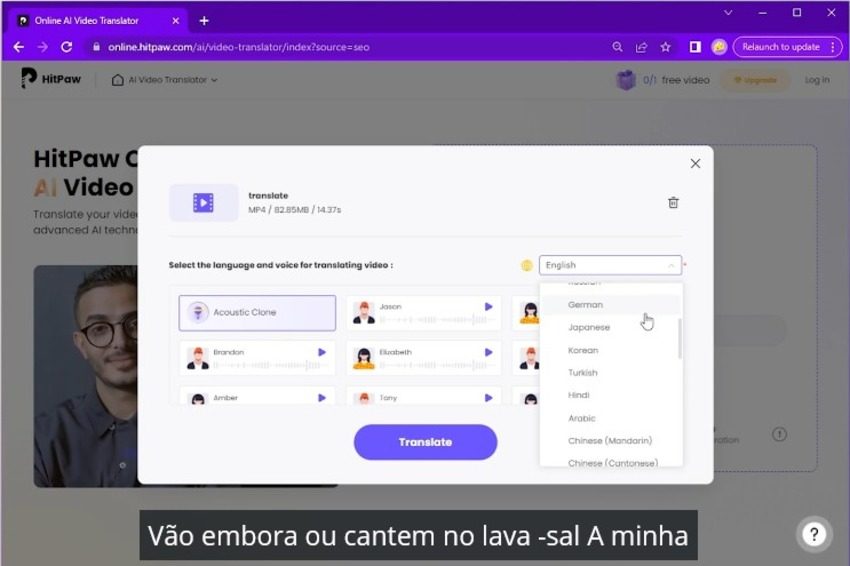
الجزء 3: الدليل الكامل حول كيفية إضافة التسميات التوضيحية/الترجمات إلى البكرات باستخدام ميزة Instagram المدمجة
لا يدرك العديد من مستخدمي Instagram أن البوابة تحتوي على ميزة التسميات التوضيحية التلقائية المضمنة التي تقوم تلقائيًا بإنشاء التسميات التوضيحية وإضافتها إلى البكرات في وقت النشر. ومع ذلك، ستتعلم في هذا القسم كيفية إضافة التسميات التوضيحية التلقائية على بكرات Instagram باستخدام الخيار المدمج في النظام الأساسي. فيما يلي الإجراء خطوة بخطوة لاستخدام Instagram لإنشاء التسميات التوضيحية التلقائية:
-
الخطوة 1: تحميل مقطع فيديو على شكل بكرة
قم بتشغيل Instagram على هاتفك الذكي واضغط على أيقونة + (جديد) من أسفل الواجهة. في الشاشة التالية التي تظهر، انقر لاختيار خيار REEL من الأسفل. بعد ذلك، اختر مقطع فيديو يحتوي على صوت من مساحة تخزين جهازك، ثم انقر فوق "التالي" من أسفل اليمين. بمجرد الإضافة، اضغط على التالي من أعلى اليمين للانتقال إلى الشاشة التالية.
ملاحظة:بدلاً من ذلك، يمكنك استخدام أداة الكاميرا في Instagram لتسجيل لقطات لاستخدامها كمقطع فيديو.
-
الخطوة 2: إنشاء التسميات التوضيحية التلقائية
اضغط على أيقونة الملصقات من المنطقة العلوية اليمنى، ثم اضغط على ملصق CAPTIONS في النافذة التالية. انتظر حتى يقوم Instagram تلقائيًا بإنشاء التسميات التوضيحية للصوت الموجود في الفيديو الخاص بك. بمجرد أن يبدأ Instagram في عرض التسميات التوضيحية، انقر فوق إعداد مسبق من المنطقة السفلية اليمنى لتعيين حجم الخط. يمكنك أيضًا سحب إطار التسميات التوضيحية لتغيير موضعه على شاشتك. اضغط على تم من أعلى اليمين بمجرد رضاك عن التخطيط.


-
الخطوة 3: نشر Reel على Instagram
بالعودة إلى الشاشة السابقة، انقر فوق التالي من أسفل اليمين. في النافذة التالية، اكتب وصفًا إذا لزم الأمر، واستخدم الخيارات الأخرى لتحديد الخصوصية والتفاصيل الأخرى، ثم انقر فوق مشاركة من أسفل اليمين لنشر المقطع على Instagram.


الجزء 4: كيفية إضافة ترجمات إلى إنستغرام ريلز باستخدام مولد ترجمة تلقائي يعمل بالذكاء الاصطناعي
إذا جربت الطريقة المذكورة أعلاه، فربما لاحظت أن Instagram لا يقدم العديد من ميزات التحرير للترجمات التي ينشئها. علاوة على ذلك، ليس لديك المرونة اللازمة لتحديد حجم الخط حسب رغبتك، وأنت مقيد بالإعدادات المسبقة التي يوفرها النظام الأساسي. وبسبب هذه القيود، يفضل العديد من المستخدمين تطبيقًا مخصصًا تابعًا لجهة خارجية للتسميات التوضيحية وترجمة الأفلام. إذا كنت واحدًا منهم، فهذا القسم سيكون مفيدًا لك كثيرًا.
عند مناقشة أداة خارجية لإضافة الترجمة والتعليقات التوضيحية، فإن اختيار برنامج مدعوم بالذكاء الاصطناعي سيكون أسلوبًا حكيمًا. على الرغم من أن العديد من البائعين يزعمون أن تطبيقهم يؤدي المهمة بشكل جيد، إلا أن معظمهم يقدم حلولاً عبر الإنترنت، مما قد يجعل مقاطع الفيديو الخاصة بك عرضة للتعرض غير المرغوب فيه. هذا هو المكان HitPaw Edimakor يأتي دور.
HitPaw Edimakor هو تطبيق سطح مكتب يمكنك تثبيته على جهاز كمبيوتر يعمل بنظام Windows أو Mac واستخدام البرنامج مباشرة على جهاز الكمبيوتر الخاص بك. على الرغم من أن التطبيق يتطلب اتصالاً مستقرًا بالإنترنت لأنه يستخدم الذكاء الاصطناعي للقيام بمعظم المهام، إلا أنه يقوم بكل المعالجة على جهاز الكمبيوتر الخاص بك، مما يقلل بشكل كبير من فرص سرقة البيانات أو كشفها. بالإضافة إلى ذلك، تحتوي نافذة "التصدير" على علامة تبويب مخصصة لـ Instagram والتي تقوم تلقائيًا بضبط دقة البكرات الخاصة بك بما يتوافق مع النظام الأساسي للنشر المريح.
يمكنك معرفة كيفية وضع الترجمة على بكرات Instagram باستخدام HitPaw Edimakor باتباع الإرشادات الواردة أدناه خطوة بخطوة:
-
الخطوة 1: قم باستيراد الفيديو المصدر إلى الجدول الزمني لـ HitPaw Edimakor
ملحوظة: يفترض هذا القسم أنك قمت بالفعل بتسجيل أو الحصول على الفيديو الذي تريد نشره كملف Instagram وحفظته على القرص الصلب المحلي لجهاز الكمبيوتر الخاص بك.
قم بتشغيل HitPaw Edimakor وانقر فوق "إنشاء فيديو" من الشاشة الأولى التي تظهر. في نافذة محرر الفيديو، انقر فوق استيراد الملفات من حاوية الوسائط وقم باستيراد المقطع المصدر إلى التطبيق. بعد ذلك، اسحب الوسائط إلى الجدول الزمني لـ HitPaw Edimakor في الجزء السفلي من الواجهة.


-
الخطوة 2: استخدم تقنية الذكاء الاصطناعي الخاصة بـ HitPaw Edimakor لإنشاء ترجمات
انقر على "الترجمة" في شريط الأدوات القياسي في الأعلى وانقر لتحديد المسار الوسائط في الجدول الزمني. تأكد من تحديد زر الراديو "المقطع المحدد" في مربع "ترجمة تلقائية" في الزاوية العلوية اليسرى من النافذة. انقر فوق "ترجمة تلقائية" وانتظر حتى يقوم HitPaw Edimakor بإنشاء ترجمات تلقائية للفيديو وإضافتها كمسار جديد في الجدول الزمني.

-
الخطوة 3: تحرير النص وتنسيقه وتصدير الفيديو
استخدم حقل النص في الجزء الأيسر لتحرير الترجمة حيثما لزم الأمر. اختياريًا، استخدم خيارات التنسيق لتخصيص مظهر التسميات التوضيحية. بمجرد الانتهاء من ذلك، انقر فوق الزر "تشغيل" الموجود أسفل نافذة المعاينة بواجهة HitPaw Edimakor وراجع المقطع للتأكد من قبوله. انقر فوق "تصدير" من الجزء العلوي الأيمن، وحدد تفضيلات الإخراج، وقم بتصدير الفيديو، واحفظه على محرك الأقراص الثابتة المحلي لديك. من هنا، يمكنك استخدام طريقتك المفضلة لنقل المقطع إلى هاتفك الذكي ونشره كملف Instagram.

الجزء 5: كيفية إضافة التسميات التوضيحية إلى إنستغرام ريلز باستخدام محرر فيديو عبر الإنترنت
بمجرد أن تتعلم كيفية إضافة ترجمات في بكرات Instagram باستخدام HitPaw Edimakor وتجربتها، فمن المحتمل أنك ستلتزم بالبرنامج خلال العامين المقبلين. ومع ذلك، إذا كان الأمر خلاف ذلك ولا ترغب في الحصول على تطبيق داخل جهاز الكمبيوتر الخاص بك، فإن HitPaw يقدم حلاً للويب أيضًا.
يمكنك استخدام HitPaw Online Video Editor لإضافة ترجمات إلى مقاطع الفيديو الخاصة بك قبل نشرها على شكل بكرات Instagram. يعد HitPaw Online Video Editor أحد أخوة HitPaw Edimakor على الويب والذي يتيح لك القيام بمعظم مهام ما بعد الإنتاج دون تثبيت Edimakor على جهاز الكمبيوتر الخاص بك. ومع ذلك، في حين أن تطبيق سطح المكتب يوفر المزيد من المرونة ويدعم جلسات غير محدودة لتحرير الفيديو دون أي قيود على حجم الملف، فإن البوابة الإلكترونية تتطلب اشتراكًا، وبدونه يظل حد التحميل مقيدًا بحجم ملف يبلغ 20 ميجابايت.
ومع ذلك، حتى باستخدام محرر الفيديو عبر الإنترنت، يمكنك قص المقاطع وتدويرها وتشغيلها في الاتجاه المعاكس وإزالة العلامات المائية وإضافة علامات مائية مخصصة وزيادة سرعة التشغيل وما إلى ذلك.
تم شرح الإرشادات خطوة بخطوة حول كيفية إضافة التسميات التوضيحية في البكرات باستخدام HitPaw Online Video Editor أدناه:
-
الخطوة 1: تحميل الفيديو المصدر إلى الحل عبر الإنترنت
استخدم متصفح الويب المفضل لديك للانتقال إلى https://online.hitpaw.com/tools/ URL وانقر فوق أداة الترجمات من شريط الأدوات الموجود على اليسار. في الصفحة التالية، انقر فوق اختيار ملف وقم بتحميل الفيديو المصدر إلى HitPaw Online Video Editor.

-
الخطوة 2: إضافة ترجمات إلى الفيديو
انقر داخل حقل النص هنا في الجزء الأيسر وأدخل التسمية التوضيحية وفقًا للحوار الموجود في المقطع. استخدم المؤقتات ضمن قسم المدة لضبط وقت البداية والنهاية لمظهر النص. انقر فوق إضافة ترجمات من أعلى الجزء الأيسر لإضافة مربع نص آخر، وإدخال ترجمات، وضبط مدتها كما كان من قبل. كرر هذه العملية حتى نهاية الوسائط.

-
الخطوة 3: معاينة وتصدير الفيديو
بعد إضافة ترجمات إلى الفيديو بأكمله، انقر فوق الزر تشغيل ضمن نافذة المعاينة وراجع الإخراج للتأكد من صحته. انقر فوق "حفظ" من أسفل الجزء الأيسر، وقم بتنزيل الفيديو مع الترجمة، ثم قم بنشره كملف Instagram reel.

الجزء 6: الأسئلة الشائعة حول إضافة التسميات التوضيحية إلى إنستغرام ريلز
س 1. كيفية إصلاح عدم ظهور التسميات التوضيحية الخاصة بي على بكرات Instagram؟
ج 1. قد ترغب في تجربة الطريقة الموضحة أعلاه لإضافة تسميات توضيحية إلى مقاطع الفيديو الخاصة بك باستخدام ميزة Instagram المدمجة. إذا قمت بالفعل بربط ذلك، فإن استخدام سطح مكتب تابع لجهة خارجية أو أداة عبر الإنترنت يجب أن يؤدي المهمة. إذا استمرت المشكلة، فقد يكون ذلك بسبب حاجز اللغة، أو ربما كنت تعيش في منطقة لا تدعم ميزة التسميات التوضيحية في Instagram.
س 2. كيفية إضافة التسميات التوضيحية إلى بكرات من الصوت المحفوظ؟
ج 2. يجب أن تحاول استخدام HitPaw Edimakor أو HitPaw Online Video Editor لإضافة تسميات توضيحية إلى الصوت ثم إنشاء مقطع منه للنشر على Instagram.
س 3. كيفية إصلاح Instagram الذي لا يسمح لي بإضافة تسميات توضيحية إلى الثعابين؟
ج 3. إذا كانت منطقتك لا تدعم إنشاء التسميات التوضيحية التلقائية أو كانت لغة الصوت غريبة على البوابة الإلكترونية، فيمكنك تجربة استخدام HitPaw Edimakor أو HitPaw Online Video Editor لإكمال المهمة.
خاتمة
على الرغم من أنه من السهل معرفة كيفية وضع الترجمة على بكرات Instagram، إلا أن البوابة لديها خيارات تنسيق محدودة، وهو ما قد لا يقدره العديد من المستخدمين. لذلك، يتحول معظم الأشخاص إلى برنامج تابع لجهة خارجية مثل HitPaw Edimakor، وهو أكثر دقة وسهل الاستخدام ويمنح التحكم الكامل في الترجمة، مما يلغي الحاجة إلى تعلم كيفية إضافة التسميات التوضيحية إلى البكرات داخل Instagram.




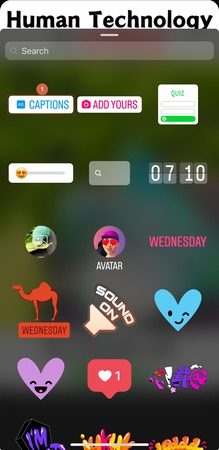

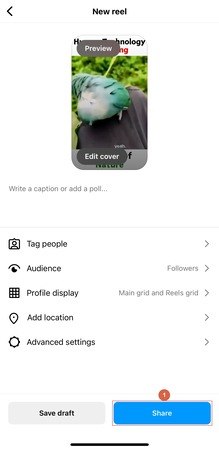




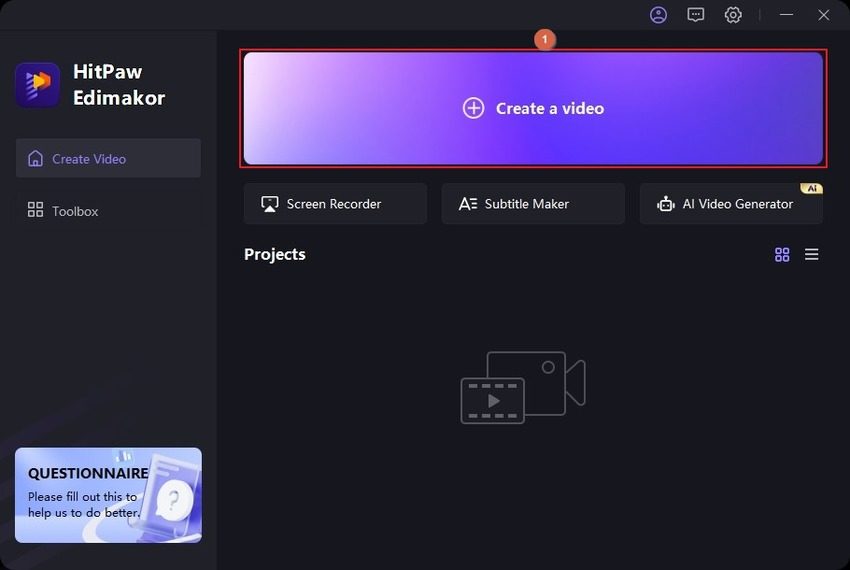
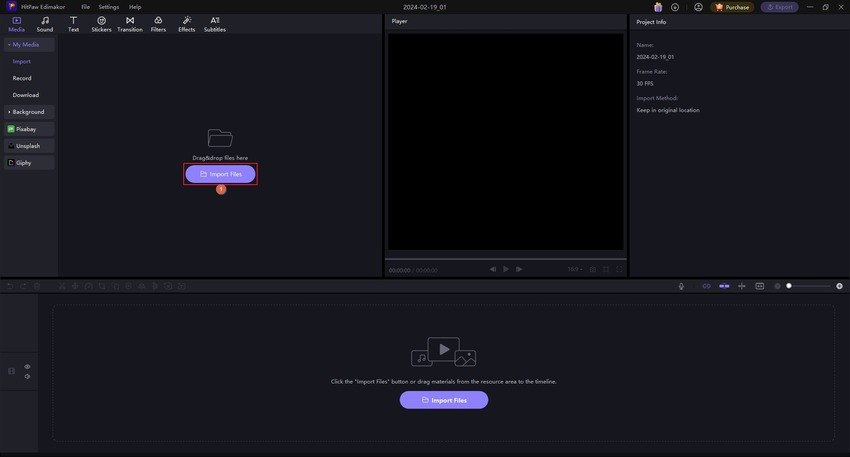
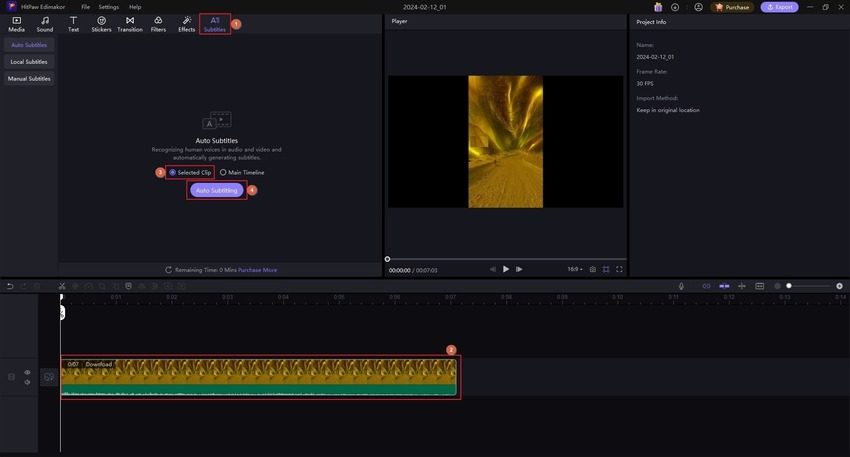
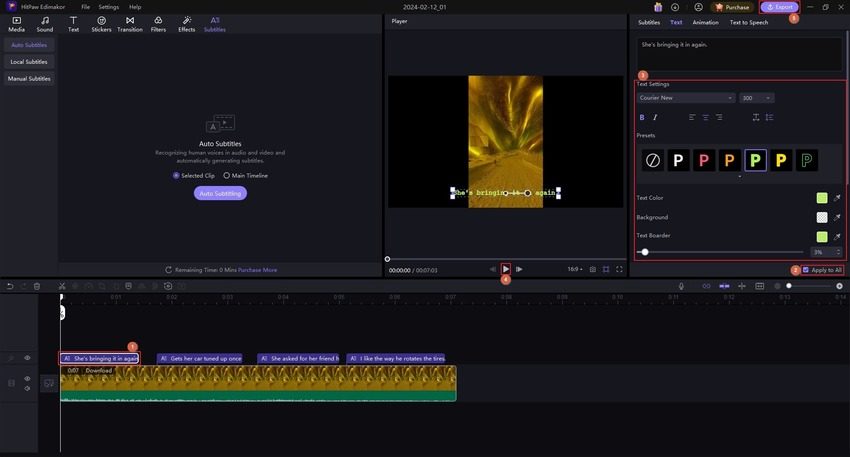
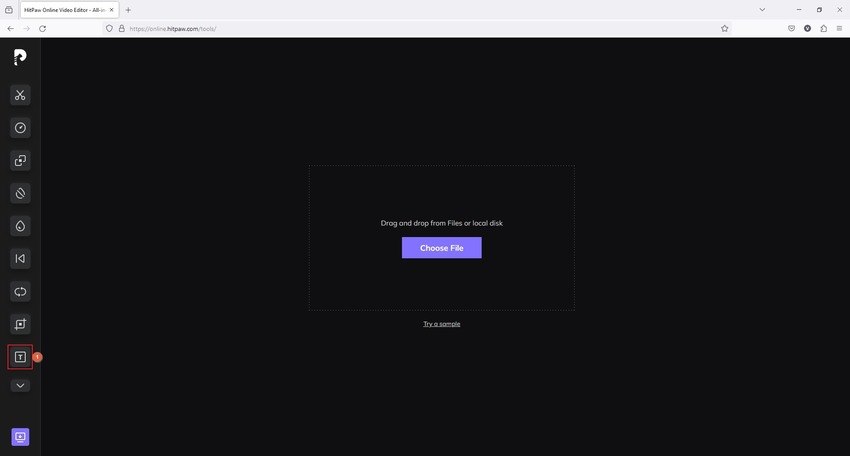
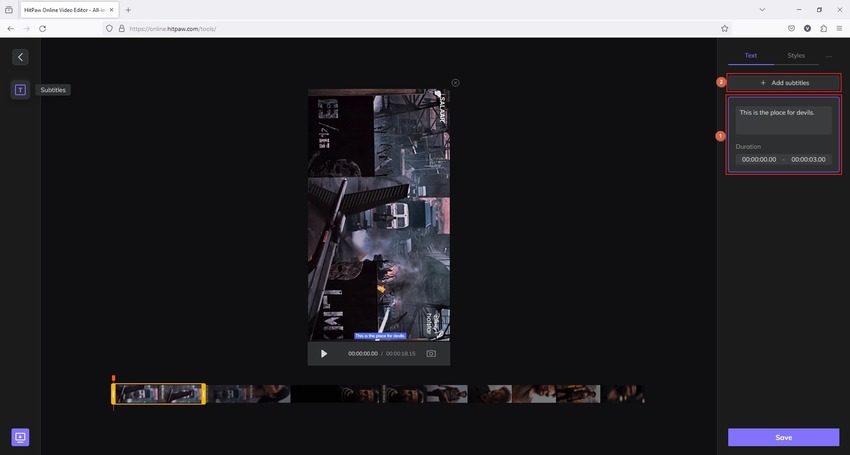
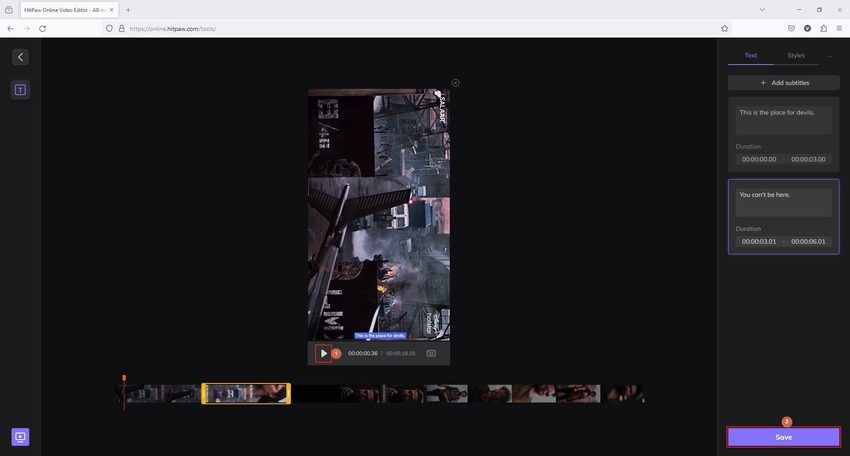
 HitPaw Edimakor
HitPaw Edimakor


شارك هذه المقالة:
حدد تقييم المنتج:
محمد أمين
محرر HitPaw
أعمل بالقطعة منذ أكثر من خمس سنوات. دائمًا ما يثير إعجابي عندما أجد أشياء جديدة وأحدث المعارف. أعتقد أن الحياة لا حدود لها لكني لا أعرف حدودًا.
عرض كل المقالاتاترك تعليقا
إنشاء التعليقات الخاص بك لمقالات HitPaw